- Safari 12 har tilføjet den indbyggede mulighed for at se webstedsikoner i faner.
- Faviconographer tilbyder en hurtig og reversibel visuel løsning, når der ikke er en indbygget mulighed.
- Hvis dine ikoner er dårlige eller forældede, kan det normalt løse problemet ved at rydde mappen "Favicon Cache".
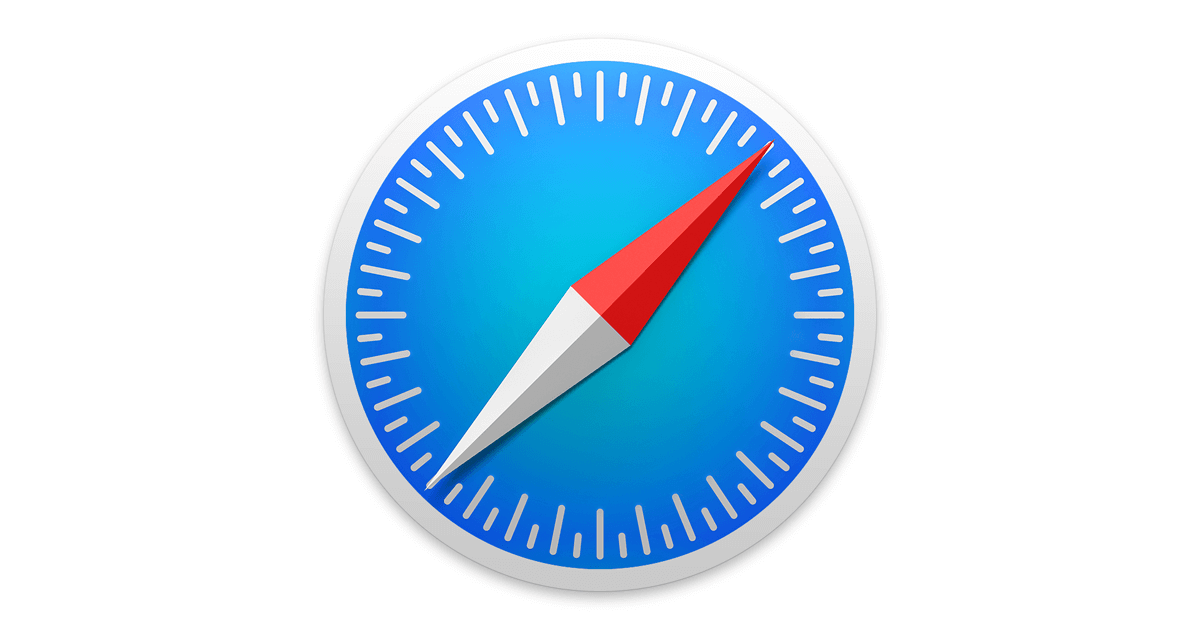
For dem af os, der bruger vores dage på at hoppe mellem faner, gør de små ikoner på hver hjemmeside hele forskellen: med et enkelt blik finder vi præcis det, vi leder efter. I årevis gik Safari imod strømmen og viste dem ikke i sine faner, hvilket fik mange til at søge efter tredjepartsløsninger og værktøjer. I dag er situationen bedre, men der er stadig nuancer. Tricks og begrænsninger, der bør være kendte, så Favicons vises i Safari hvor og hvordan vi forventer.
Disse linjer samler alt, hvad du behøver: hvordan du aktiverer webstedsikoner i Safari-faner fra dine præferencer, hvordan du retter det med en ekstern app, hvis du har brug for det, hvad du skal gøre, når ikonet er forældet eller forkert, og en gennemgang af de mest almindelige tilfælde i iOS, hvor bogmærker nogle gange viser et spørgsmålstegn eller et generisk ikon. Vi vil tale om Faviconographer-værktøjet, Safari-cachen og Særlige forhold, som brugere har rapporteret i macOS-fællesskabersamt links til nyttige officielle ressourcer.
Hvad er et favicon, og hvorfor er det vigtigt i Safari?
Faviconet er det lille logo, der repræsenterer et websted; det vises i faner, bogmærker og andre steder i brugergrænsefladen. Dets funktion er klar: at give os mulighed for at identificere hver side med et hurtigt blik. I browsere med snesevis af åbne faner fremskynder faviconet navigationen og reducerer rod. Derfor overså mange Safari-brugere denne detalje, som, selvom den var så enkel, gør en stor forskel i produktivitet og komfort.
I Apples økosystem afspejles faviconet også i bogmærkelinjen og, afhængigt af konteksten, i genveje eller webklip. Når det mangler, eller det generiske webikon eller endda et spørgsmålstegn vises, lider oplevelsen. Derfor er det vigtigt at aktivere funktionen i Safari, når den er tilgængelig, og, hvis noget fejler, at vide, hvordan man gør det. Tving Safari til at genindlæse ikoner korrekt.
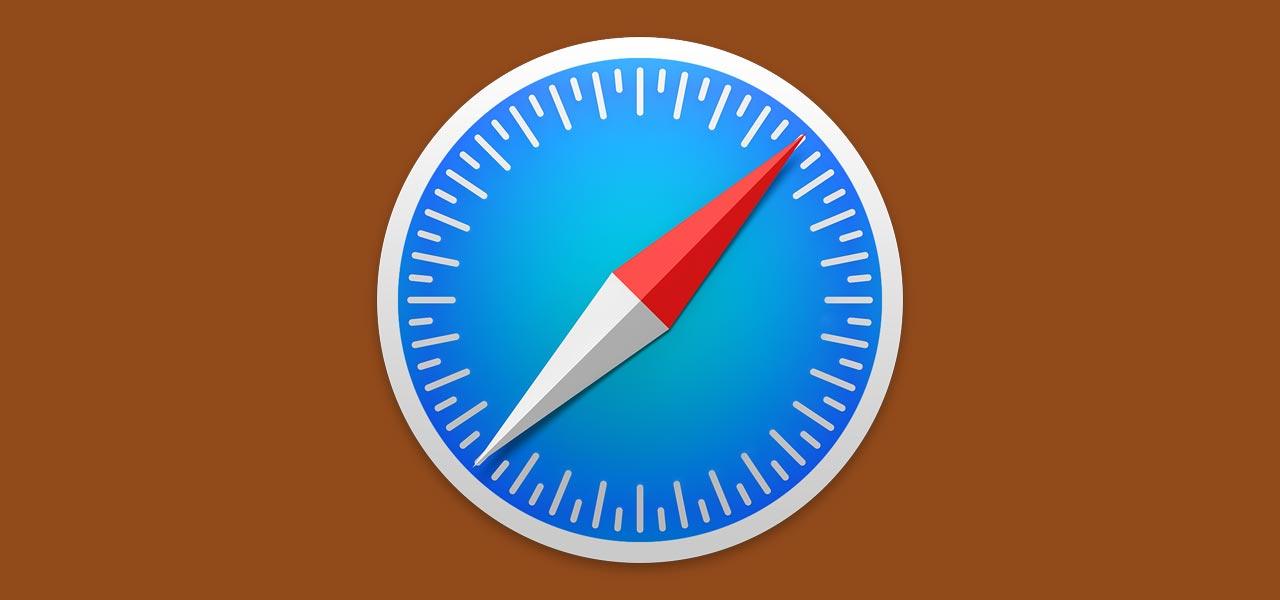
Aktivér webstedsikoner i Safari-faner (Safari 12 og nyere)
Apple tilføjede muligheden for at vise webstedsikoner direkte i faner startende med Safari 12. Dette blev gjort tilgængeligt via en opdatering i Mac App Store til macOS 10.12 Sierra, macOS 10.13 High Sierra og macOS 10.14 Mojave. Hvis du bruger en af disse versioner eller nyere, skal du blot markere et felt for at Ud for titlen på hver fane vises webstedets favicon.
For at aktivere det skal du gå til Safaris præferencer og besøge sektionen Faner. Der vil du se muligheden "Vis webstedsikoner i faner". Når den er aktiveret, viser browseren ikonerne i alle de faner, der understøtter det. Dette er en simpel, men meget efterspurgt forbedring for dem, der arbejder med mange sider samtidigt, da det forkorter El tiempo identifikation af hvert sted og hjælper dig med at bevæge dig hurtigere.
Denne nye funktion kom sideløbende med mange andre browserforbedringer: blokering af automatisk afspilning af video, en forbedret læser, forbedret ydeevne og anti-sporingsforanstaltninger. Faktisk blev det rapporteret, at Safari i macOS High Sierra brugte differentielle privatlivsteknikker til at registrere, hvilke websteder der forringer oplevelsen; disse er ikke synlige ændringer som favicons, men de forklarer hvorfor. Mange brugere vælger stadig Safari på grund af dens ydeevne og privatliv..
Når Safari ikke har muligheden: Faviconographer som et alternativ
Før Apple introducerede muligheden for at vise ikoner i faner, vendte nogle brugere sig mod et gratis værktøj kaldet Faviconographer. Ideen bag værktøjet er enkel: det placerer hvert websteds favicon "over" fanebladlinjen og i bogmærkelinjen i din aktuelt aktive Safari. Det ændrer ikke Safari internt; snarere lægger det ikonerne oven på systemniveau, når Safari-vinduet er i forgrunden, så Det fungerer som et visuelt sted for dem, der savner favicons..
Installationen er enkel: Download en DMG-fil, og træk appen til mappen Programmer. Når du åbner den for første gang, anmoder den om adgang til tilgængelighedsværktøjer, hvilket gives i Systemindstillinger, Sikkerhed og privatliv, fanen Privatliv, sektionen Tilgængelighed. Når du har givet den tilladelse, aktiveres konfigurationsvinduet, og du vil se muligheder for at vælge, om du vil vise ikonerne i fanebladet, bogmærkelinjen eller begge dele, udover aktiver automatisk start med systemet hvis du er interesseret i at holde dem altid synlige.
Det er værd at bemærke, at denne løsning ikke er perfekt. Ikonerne vises kun, når Safari-vinduet er aktivt, og ligesom enhver tredjepartsapp kan det lejlighedsvis lukke; genåbn det blot, hvis dette sker. Fordelen er, at det ikke påvirker noget på et lavt niveau: Hvis du sletter appen, forsvinder de favikoner, der er tilføjet af Faviconographer, og det er det. Det er en letvægtsløsning uden usædvanlige konfigurationer, designet til at afhjælpe denne historiske mangel ved Safari før Safari 12. Selv i dag kan det være nyttigt i specifikke scenarier.
Favicons, der ikke opdateres eller er forkerte: Sådan tvinger du dem til at genindlæse
Nogle gange viser Safari det forkerte eller forældede ikon. Det kan være, at webstedet har ændret sit favicon, og Safari ikke downloadede det igen, eller at én fane viser et andets ikon (ja, det sker). Den mest effektive løsning er at rydde favicon-cachen, så Safari regenererer alt fra bunden. Det er en hurtig proces, og i de fleste tilfælde... løs problemet første gang.
To variationer af den samme procedure har vist sig at virke. Den korte version er at lukke Safari, slette indholdet af favicon-cachemappen, tømme papirkurven og genåbne Safari. I praksis vil du se fanerne begynde at fylde med korrekte ikoner, når du indlæser websteder. For at gøre dette mere detaljeret kan du følge disse trin fra Finder, som forklarer præcis, hvor mappen er:
- Med Safari lukket, åbn Finder og gå til menuen Gå. Klik på "Gå til mappe...". Indsæt stien ~/Bibliotek/Safari/Favicon Cache/ og bekræft.
- Vælg alle de elementer, der vises i den mappe, og flyt dem til papirkurven. Hvis du vil være grundig, tøm skraldespanden i øjeblikket.
- Genåbn Safari. Du vil se, hvordan siderne lidt efter lidt begynder at udfylde deres korrekte favikoner igen. I 99% af tilfældene, visningsfejl er rettet.
Hvis intet ændrer sig efter rydning, skal du huske på én ting: den specifikke side har muligvis ikke defineret et favicon, eller den gør det på en ikke-standardiseret måde, hvilket efterlader Safari med intet at vise. Denne cache-rydning hjælper dog også med bogmærker, der har været tomme, da det tvinger Safari til at anmode om ikonerne igen fra hvert websted. Når webstedet tilbyder et favicon, Den vil downloade og vises uden yderligere indgriben.
Markører på iOS med manglende eller generiske ikoner
En iPhone y iPad Der er et yderligere tilfælde. Nogle brugere har rapporteret, at visse websteder ikke viser deres favicon i Safari-bogmærker på iOS, især på listen over gemte bogmærker på startskærmen, mens det korrekte ikon vises i Safari-fanebladet og når der oprettes et webklip til startskærmen. I specifikke tilfælde er der set et spørgsmålstegn for en PrestaShop-butik eller det generiske ikon for et Joomla-websted, selvom Resten af stederne i systemet viser det korrekte billede.
Denne adfærd indikerer, at iOS håndterer ikonfonte og -størrelser forskelligt afhængigt af konteksten (faner, bogmærker, startskærm). Hvis faviconet findes, men bogmærket stadig ikke viser det, bruger iOS muligvis en intern cache eller er afhængig af et format/en størrelse, der ikke altid kan løses fra det specifikke bogmærke. Da ikonet vises i webklip og faner, er problemet ikke manglen på faviconet, men snarere hvordan bogmærket henter det. I disse tilfælde vil gentagelse af rydning af favicon-cachen på macOS ikke løse iOS-problemet, men det hjælper med at udelukke en mulig kilde. være et forældet favicon på Mac'en.
Som en generel retningslinje, hvis et bogmærke på iOS viser et generisk ikon eller et spørgsmålstegn, skal du kontrollere, om ikonet vises korrekt andre steder i Safari på iPhone. Hvis det er tilfældet, skal du muligvis vente på, at systemet opdaterer det eller genskaber bogmærket. Selvom der findes masser af vejledninger til, hvordan man angiver ikoner til forskellige kontekster (klassisk favicon, Apple-touch-ikon osv.), holder vi os her til det, vi har observeret: selv med korrekte ikoner i faner og webklip kan bogmærker... afspejler det ikke på bestemte steder.
Hvad lokalsamfundene siger, og hvor man kan finde officiel hjælp
MacOS-fora og -fællesskaber er fulde af tråde om favicons, der kommer og går. Brugere kommenterer, at ikonerne, afhængigt af webstedet, gemmes godt og forbliver, mens de på andre ikke vises eller tager lang tid at genindlæse efter rydding af historikken. Og sådan er det bare: nogle websteder viser perfekte ikoner på få sekunder, mens andre, på grund af deres konfiguration, de gør lidt mere modstandHeldigvis, når ikoner sidder fast eller er forældede, er det normalt en livredder at slette mappen "Favicon Cache".
Blandt de nyttige eksterne ressourcer er der en vejledning, der forklarer præcis, hvordan man tvinger Safari til at downloade favicons igen. Hvis du vil tjekke det ud, kan du søge efter det på Applesfera eller få adgang til det direkte: Ret fejl med favoritikoner i SafariOg hvis du er interesseret i generel bogmærkehåndtering, indeholder Apples dokumentation procedurer og bedste praksis, selvom den ikke eksplicit nævner favicons: administrer bogmærker i SafariUnder alle omstændigheder, mellem den praktiske guide til at rydde cachen og den officielle hjælp, Du vil have alt hvad du behøver lige ved hånden for at holde dine ikoner opdaterede..
Trin-for-trin guide: Tre typiske scenarier og hvordan man løser dem
Nedenfor har vi samlet tre almindelige situationer og den bedste måde at få dine ikoner tilbage på deres rette plads. Det er ikke noget esoterisk: med to eller tre velstyrede handlinger, favikoner opfører sig normalt.
- Jeg vil gerne se favicons i fanerne og jeg bruger Safari 12 eller nyere: Gå til Safari-indstillinger, Faner, og aktiver "Vis webstedsikoner i faner".
- Jeg bruger en ældre version og Jeg har ikke kassenPrøv Faviconographer til at overlejre ikoner på din fanebladslinje og bogmærker. Husk at give tilgængelighedstilladelser i Sikkerhed og privatliv.
- Ikoner opdateres ikke eller vises forkert: luk Safari, slet indholdet af ~/Library/Safari/Favicon Cache/, tøm papirkurven, og genåbn browseren.
Praktiske detaljer om faviconographer, som du bør kende
Selvom det ikke længere er strengt nødvendigt i moderne versioner af Safari, er Faviconographer stadig nyttig for dem, der ønsker ikoner i bogmærkelinjen eller leder efter en øjeblikkelig visuel løsning i miljøer, hvor Safari-funktionen ikke er tilgængelig. Ved at installere den fra dens DMG og tilgå den i Tilgængelighed, appen virker med det sammeDu kan vælge at vise ikoner i faner, i bogmærkelinjen eller begge dele, og aktivere det. støvle når du starter din Mac, så du ikke behøver at bekymre dig om det mere.
Dens begrænsninger er tydelige: den virker kun i det aktive Safari-vindue og kan lejlighedsvis lukke sig selv. Intet problem; du åbner den igen, og favikonerne dukker op igen. Det gode er, at den ikke ændrer noget fundamentalt ved systemet: hvis du beslutter dig for at lade den være, skal du bare trække den til papirkurven, og det er det. Derfor har mange set den som en meget ren "bro"-løsning. uden at ændre Safari internt.
Passioneret forfatter om bytes-verdenen og teknologien generelt. Jeg elsker at dele min viden gennem skrivning, og det er det, jeg vil gøre i denne blog, vise dig alle de mest interessante ting om gadgets, software, hardware, teknologiske trends og mere. Mit mål er at hjælpe dig med at navigere i den digitale verden på en enkel og underholdende måde.